|
|||||||||||
 |
|
タイプトップ > 会員サービス > Web スペース(ホームページ開設) > ホームページアドレスを増やす |
||
Web スペース(ホームページ開設)ホームページアドレスを増やす以下のようにホームページアドレスを増やしたいとお考えのお客様は、Web スペースを複数お申し込みいただく必要があります。
有料オプション(300円(税別)/月)の「メールパック」をお申し込みいただくことで、最大6個(無料1個含む)※のWeb スペースを追加することができます。 ※ご契約内容によっては内容が異なる場合もございます。
メールパック購入後、複数のWeb スペースにお申し込みいただくには以下の3つのパターンがあります。
STEP 1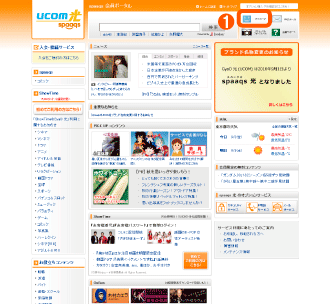 「spaaqs 光」会員専用ポータルサイト STEP 2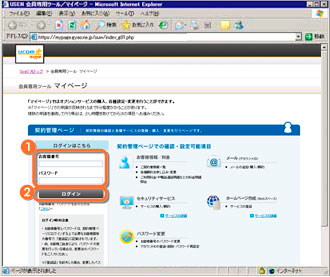 会員専用ツール「マイページ」画面が表示されます。 STEP 3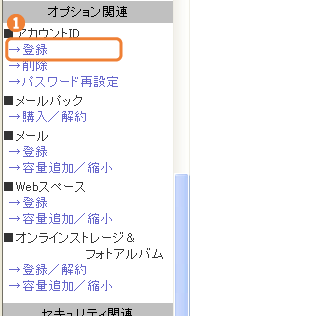 「契約管理ページ」画面が表示されます。 STEP 4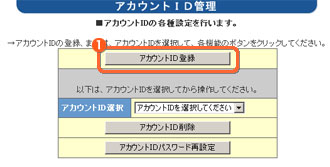 「アカウントID管理」画面が表示されます。 STEP 5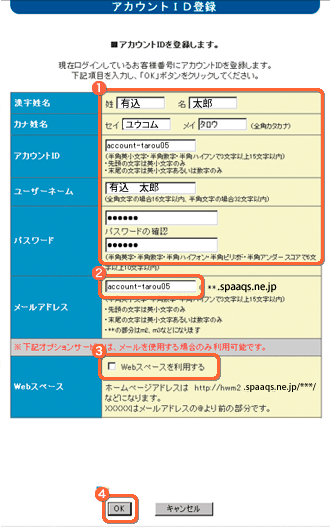 「アカウントID登録」画面が表示されます。 ※本サービスは「電子メール」とセットになったサービスですので、「電子メール」へのお申し込みが必須となります。
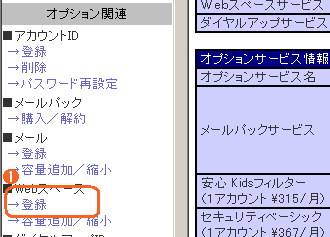 「契約管理ページ」か「アカウントID管理ページ」のどちらかにログインをしてWeb スペースの登録から登録処理を行ってください。
まずはメールのご登録を済ませてください。 登録が終了したらその後の作業は「電子メールサービスに登録しているアカウントIDを持っている場合」と同じになります。
|
||||||||||||||||||||||||||||
